Hogyan javítható ki a zöld képernyő a YouTube-on Mac rendszeren?
Amikor a YouTube-ot nézi, észreveheti, hogy a videó zöld színű, miközben a hang folytatódik. Ez elég frusztráló lehet, ha valami érdekeset néz, és megjelenik a YouTube zöld képernyője.
Számos oka lehet annak, hogy miért jelenik meg zöld képernyő, miközben videókat néz a YouTube-on, például a Mac GPU-jával kapcsolatos problémák. Nem számít, milyen a példa, ez eléggé elsöprő tud lenni.
Abban az esetben, ha a YouTube zöld képernyős videó problémája a videók megtekintése közben zavarja Önt, és állandó megoldást keres a megoldására, olvassa tovább. Ebből az útmutatóból megismerheti azokat a különféle problémákat, amelyek a zöld képernyő problémájához vezetnek a YouTube-on, és megtudhatja, hogyan javíthatja ki.
Először azonban vessünk egy pillantást a különféle problémákra, amelyek miatt a YouTube-videók zöldre váltanak.
● Elavult grafikus kártya-illesztőprogramok: A grafikus kártyával kapcsolatos problémák komoly tényezők lehetnek a zöld képernyő miatt, amelyet YouTube-videók lejátszása közben lát a Mac-eszközön. Ez akkor fordul elő, ha a grafikus illesztőprogramok elavultak, és már nem támogatják a videók hatékony feldolgozását és lejátszását az eszközön. A grafikus kártya-illesztőprogramok megjelenítése csak a grafikus kártyák használatát jelenti az összes funkció, például videók megjelenítéséhez. Ha az illesztőprogramok operációs rendszerként elavultak, zöld képernyő hibaüzenetet fog látni.
● Megbízhatatlan, harmadik féltől származó szoftverek: Minden más forrásból származó szoftver, ha Macen használják, rendszerhibákhoz vezethet. Ez zöld képernyős videókhoz vezet. Sokkal inkább az, amikor a rosszindulatú programok utat találnak a rendszerbe, amikor harmadik féltől származó szoftvert tölt le. Ez akár a szoftverrel együtt járó vírus is lehet.
● Egyéb tényezők: Más tényezők is felelősek lehetnek a zöld képernyős videókért, például egy korrupt operációs rendszer.
Hogyan lehet megakadályozni a zöld képernyő megjelenését a YouTube-on Mac rendszeren?
A YouTube-videók lejátszásával kapcsolatos probléma megoldása érdekében, mielőtt a trükkös hibaelhárítási módszerekre lépne, próbálja ki az alábbi egyszerű hackeléseket, hogy megakadályozza a problémát. Ezek az ideiglenes hackek általában nagyon hasznosak, ha sietsz egy videót megnézni.
● Játssza le a YouTube-videót egy másik böngészőben. Egy bizonyos böngészőben gyakran előfordul, hogy zöld képernyőt jelenített meg, amikor lejátssza a videókat a YouTube-on.
● Törölje az ideiglenes fájlokat és cookie-kat a Mac rendszeren. Ez helyet szabadít fel a rendszer számára.
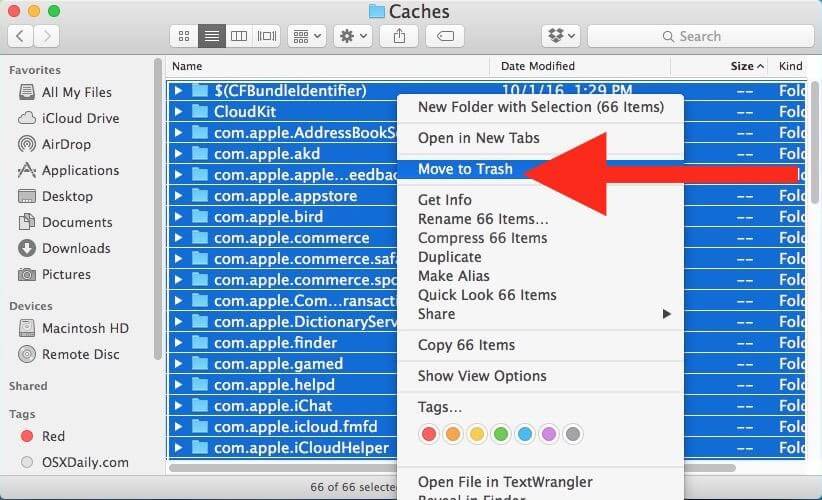
● Zárja be a böngésző többi lapját és felületét, amikor online nézi a videót. Így a nyitott ablakban lévő tevékenységek nem vezetnek hibához a videó lejátszása közben.
● Törölje a gyorsítótár adatait. Ezzel megbizonyosodhat arról, hogy a rendszerben elegendő hely áll rendelkezésre.
● Frissítse a használt böngészőt a videók megtekintéséhez a legújabb böngészőben.
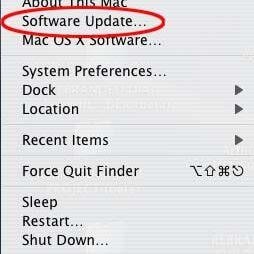
● Indítsa újra a Mac-eszközt, ha egy ideig használja. Időnként csak a számítógép újraindítását kell tennie, hogy a videó ismét megfelelően működjön egy hiba után.
Hogyan javítható a YouTube zöld képernyő?
Mivel a videolejátszási probléma elsősorban a grafikus illesztőprogramokhoz és a számítógép hardveréhez kapcsolódik, további hibaelhárítási módszerek állnak rendelkezésre a problémák megoldására.
Ezért, ha a feltörések nem működnek, és a YouTube továbbra is zöld képernyőt lát, próbálja ki a következő módszereket a probléma megoldásához.
1. Hardvergyorsítás letiltása
A számítógép a CPU helyett GPU-t használ az intenzív grafikus programok betöltésére a hardveres gyorsítás során.
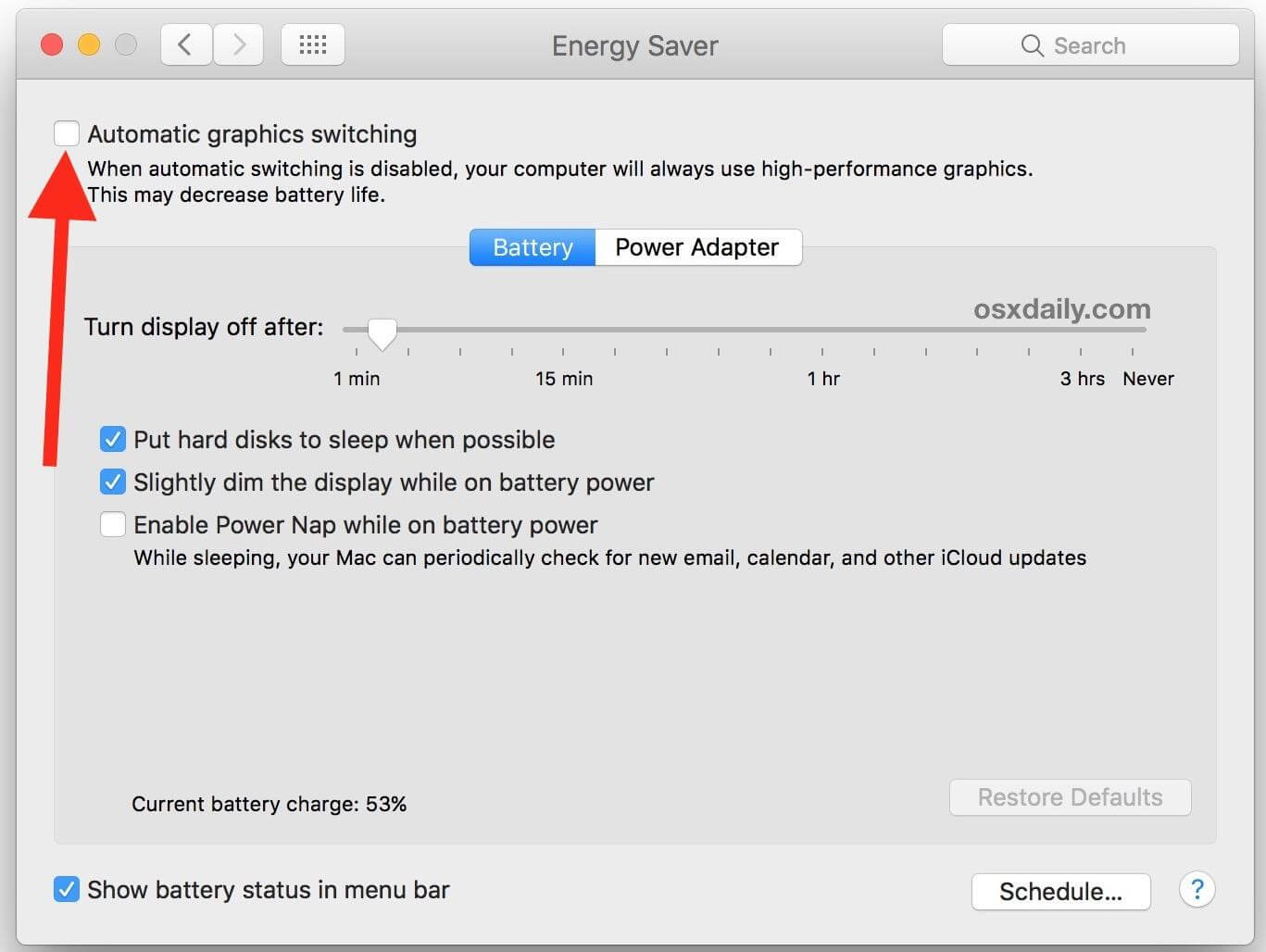
Ennek ellenére előfordulhat néhány probléma, amikor a weboldalakat a központi feldolgozó egységből a grafikus feldolgozó egységbe rendereli. Ez teljesítményproblémákat okoz. Előfordulhat, hogy zöld vagy üres képernyő jelenik meg, miközben jó minőségű videókat néz a YouTube-on.
Ilyen esetben le kell tiltania a hardveres gyorsítást a videólejátszási problémák megoldásához.
● Kattintson a jobb gombbal a zöld képernyőt megjelenítő videóra.
● A menüből válassza a ‘Setting’ menüpontot.
● Most kattintson a ‘Hardveres gyorsítás engedélyezése’ lehetőség kijelölésének törléséhez.
● Ezután zárja be az ablakot az oldal újratöltéséhez.
● A videó megtekintéséhez nyissa meg újra a webhelyet.
Ha nem találja a ‘Beállítások’ lehetőséget a jobb gombbal a zöld videó képernyőn, kapcsolja ki a Hardveres gyorsítás opciót a webböngészőben.
2. Frissítse a grafikus kártya illesztőprogramjait
Abban az esetben, ha a hardveres gyorsítás zöld képernyőjének létrehozása után a YouTube-videókban előfordulna, frissítse a grafikus kártya illesztőprogramját. A videolejátszási problémát a régi AMD vagy NVIDIA grafikus kártya okozhatta.
Íme a lépések a grafikus kártya illesztőprogramjainak frissítéséhez:
● Kattintson a jobb gombbal a „Sajátgép” elemre.
● Most kattintson a „Követés Kezelés”, majd az „Eszközkezelő” elemre.
● Ezután kattintson a „Kijelző adapterek” lehetőségre.
● Kattintson a jobb gombbal a grafikus illesztőprogramra, majd kattintson az „Illesztőprogram frissítése” elemre.
● Válassza a „Frissített illesztőprogram automatikus keresése” lehetőséget. A rendszer észleli a grafikus kártyát, és megkeresi a legújabb illesztőprogramot. Indítsa újra a számítógépet és a rendszert.
3. Futtasson egy hibaelhárítót
Megpróbálhat egy hibaelhárítót is futtatni a rendszerben, hogy kijavítsa a zöld képernyővel kapcsolatos problémát a YouTube-videókban.
Nézze meg, mit kell tennie.
● Nyissa meg a számítógép „Beállítások” alkalmazását.
● Kattintson a „Frissítés és biztonság” szakaszra.
● Válassza a „Hibaelhárítás”, majd a „Hardver és eszközök” lehetőséget.
● Amint a folyamat befejeződött, indítsa újra a számítógépet.
Most még egyszer meg kell néznie a videókat, hogy ellenőrizze, hogy a probléma megoldódott-e.
4. Módosítsa a YouTube beállításait
Ha tartósan fennáll ez a probléma a YouTube-videókkal kapcsolatban, megpróbálhatja megváltoztatni a videó minőségét, hogy az eszköz támogassa. Ezt a következő lépésekben kell megtennie.
● Nyissa meg a böngészőt, és játssza le a kívánt YouTube-videót.
● Kattintson a „Fogaskerék” ikonra, és a menüből válassza a „Minőség” lehetőséget.
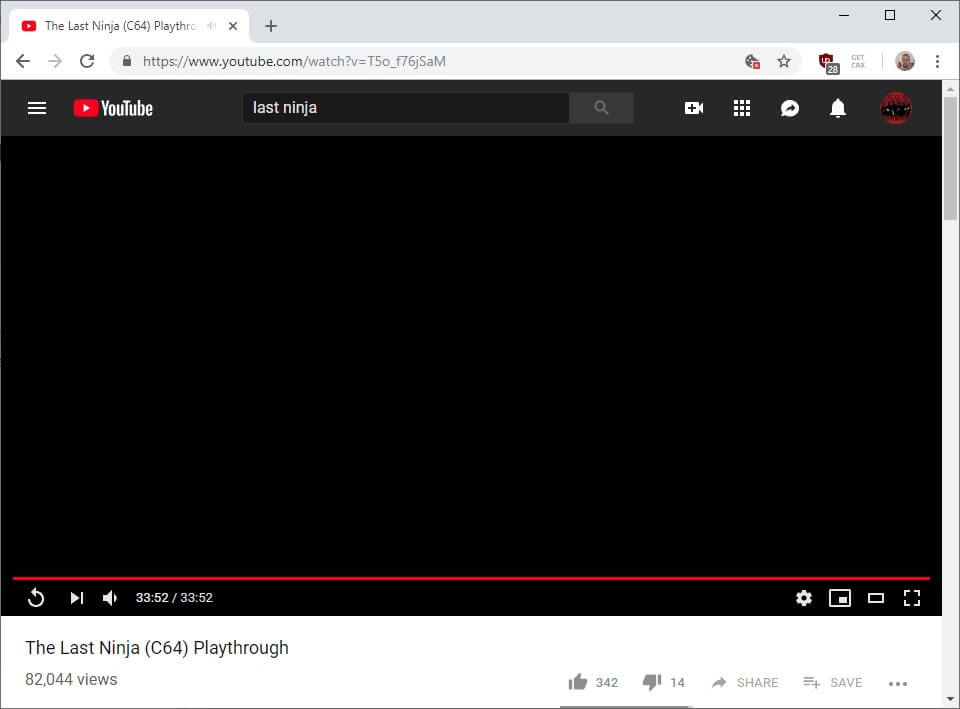
● Mostantól különböző videóminőségi beállítások közül választhat.
Következtetés
Talán látta, milyen egyszerű megoldani a YouTube zöld képernyővel kapcsolatos problémáit, miközben YouTube-videókat futtat Mac számítógépen. Tehát, ha ilyennel találkozik, nincs ok az aggodalomra. Sőt, a fent megadott néhány feltörést követően könnyedén megoldhatja a YouTube zöld képernyő problémáját.
Abban az esetben, ha a probléma megoldását végzi, győződjön meg arról, hogy a hardveres gyorsítással kezdi, majd folytassa a többi módszerrel. Ha zöld képernyővel szeretne videót készíteni a YouTube számára, használhatja FilmoraToolX for Mac. Különféle szolgáltatásokat kínál, amelyek segítségével egyedi videót hozhat létre.
További információk: Hogyan készítsenek kezdők nagyszerű videót a YouTube-ra Mac-en>>>
Legfrissebb cikkek

